Bài viết được tư vấn chuyên môn bởi ông Võ Văn Hiếu – Giám đốc kỹ thuật của Limosa.
Có thể trước đây bạn đã quen với việc sử dụng hình ảnh làm hình nền điện thoại, nhưng bạn không biết rằng bạn cũng có thể sử dụng video làm hình nền điện thoại trên iPhone của mình. Đừng bỏ lỡ nó. Bây giờ hãy cùng Limosa tìm hiểu cách đặt video làm hình nền điện thoại Iphone từ bài viết dưới đây nhé.

MỤC LỤC
1. Cách tạo video trên iPhone bằng TikTok
Thường thì bạn chỉ sử dụng video Tiktok để xem, giải trí hay làm việc… nhưng giờ đây bạn có thể sử dụng video Tik Tok của chính mình hoặc video Tik Tok của người bạn yêu mến để làm hình nền điện thoại. Dưới đây là hướng dẫn chi tiết cách đặt video làm hình nền iPhone.
Bước 1: Mở ứng dụng Tik Tok trên điện thoại => Chọn video trong Tik Tok mà bạn muốn dùng làm hình nền điện thoại (video của mình hay tài khoản khác đều được) => Chọn biểu tượng chia sẻ.
Bước 2: Vuốt sang trái trên thanh công cụ để chọn Live Photo và đợi video tải.
Bước 3: Chọn video đã tải xuống và bị từ chối từ album Live Photos.
Bước 4: Chỉnh tỷ lệ theo ý muốn => Kích hoạt tab Live Photo => Nhấn nút Cài đặt => Khi đó màn hình chính sẽ hiện 3 tùy chọn là màn hình khóa hoặc cả 2, bạn tùy chọn theo ý thích. Cuối cùng, nhấp vào Cấu hình.
Vậy là xong, bạn đã có Màn hình khóa với video mình thích trên Tiktok rồi!
2. Sử dụng Live Photo để đặt video làm hình nền iPhone
Bạn có thể cài Live Photo trên iPhone, iPhone 14 Pro Max 128GB để làm hình nền điện thoại thêm thú vị. Làm theo các hướng dẫn này.
Bước 1: Đầu tiên, bạn mở Cài đặt, chọn Hình nền, sau đó bấm Chọn Hình nền mới.
Bước 2: Bạn chạm vào đối tượng động rồi chọn hình ảnh động.
Bước 3: Nhấn vào Cài đặt và chọn Đặt màn hình khóa, Đặt màn hình chính hoặc có thể chọn cả hai (áp dụng cho cả màn hình khóa và màn hình chính) để hoàn tất cài đặt video làm hình nền điện thoại.

3. Đặt video làm hình nền iPhone bằng PicPlayPost
Bước 1: Sau khi tải và cài đặt ứng dụng, mở Ứng dụng PicPlayPost => Chọn dự án mới => Chọn Cho phép truy cập tất cả hình ảnh.
Bước 2: Trong phần Chọn dự án, nhấp vào Tạo Phim hoặc Trình chiếu. Trên trang chọn tỷ lệ khung hình, hãy chọn định dạng 9:16 (phù hợp với iPhone).
Bước 3. Thêm video bằng cách nhấn vào biểu tượng dấu cộng ở góc dưới bên trái màn hình. Khi đó cửa sổ Select Layout hiện ra, chọn Full Screen.
Bước 4: Tiếp theo, bạn chọn video muốn đặt làm hình nền và nhấn Next. Tại đây bạn có thể chỉnh sửa lại video và nhấn Chia sẻ.
Bước 5: Chọn Continue Watermark rồi chọn Camera Roll.
Bước 6: Bạn chọn ảnh/hình nền động, video sẽ được chuyển thành ảnh động.
Bước 7: Nhấn vào biểu tượng Cài đặt ở góc dưới bên trái màn hình => Chọn Sử dụng làm hình nền.
Bước 8: Vào Cài đặt, chọn Tùy chỉnh màn hình khóa, Tùy chỉnh màn hình chính hoặc có thể chọn cả hai tùy theo sở thích (áp dụng cho cả màn hình khóa và màn hình chính) là xong. !
4. App intoLive làm hình nền video cho iPhone
Bước 1: Các bạn mở ứng dụng intoLive => Chọn Cho phép truy cập tất cả hình ảnh => Sau đó chọn video muốn mở.
Bước 2: Bạn có thể chỉnh sửa video rồi nhấn vào Xong => Hoàn tác.
Bước 3: Nhấp vào Lưu ảnh trực tiếp.
Bước 4: Nhấn vào biểu tượng cài đặt => chọn Sử dụng làm hình nền.
Bước 5: Chọn cài đặt hiển thị mong muốn (có 3 tùy chọn).
Các chi tiết như sau:
Đặt màn hình chính: Chỉ đặt hoạt ảnh này trên màn hình chính.
Đặt màn hình khóa: Chỉ đặt hoạt ảnh này trên màn hình khóa.
Đặt cả hai: Đặt hoạt ảnh trên cả màn hình chính và màn hình khóa.
Bạn chọn theo ý muốn của mình và quá trình cài đặt hoàn tất.
5. Đặt video làm hình nền iPhone từ cài đặt điện thoại
Đây có lẽ là cách dễ nhất để đặt video làm hình nền iPhone của bạn. Bạn có thể thực hiện ngay mà không cần tải thêm bất kỳ phần mềm nào.
Bước 1: Mở phần cài đặt, kéo xuống chọn Hình nền, chọn tiếp Chọn hình nền mới.
Bước 2: Tiếp theo, bạn chọn mục Live Streams rồi chọn ảnh động mong muốn từ danh sách Hình nền động của Apple.
Bước 3: Sau khi đã chọn được hình nền ưng ý, bạn chọn Cài đặt và chọn thêm 3 tùy chọn từ đây:
– Đặt màn hình chính: Chỉ đặt hoạt ảnh này trên màn hình chính.
– Đặt màn hình khóa: Chỉ đặt hoạt ảnh này trên màn hình khóa.
– Đặt cả hai: Đặt hình động cho cả màn hình chính và màn hình khóa.
Bạn chọn và đặt sao cho phù hợp. Sau đó thoát ra và kiểm tra kết quả trên màn hình đã cài đặt.
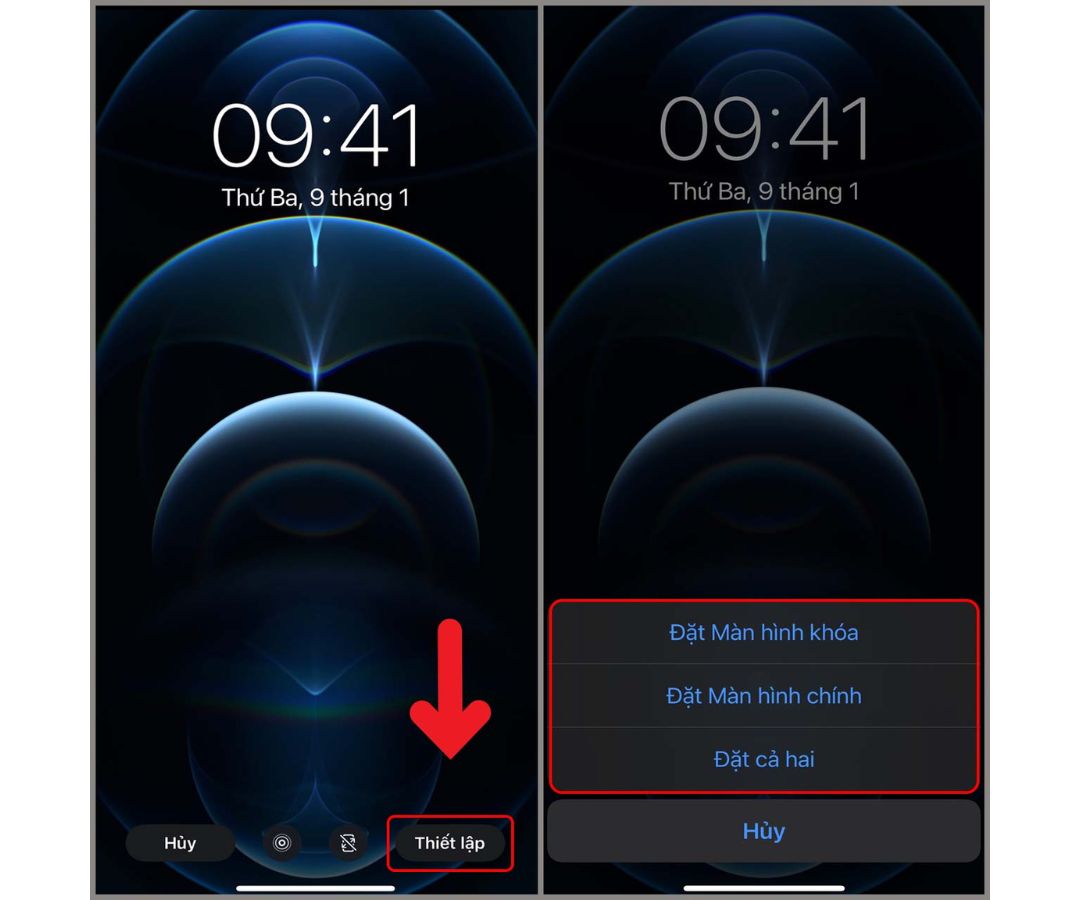
6. Đặt video làm hình nền iPhone nổi tiếng với NoxLucky
Hình nền điện thoại nổi tiếng là một cái gì đó xa lạ với nhiều bạn. Nhưng cài đặt nó rất dễ dàng, chỉ cần làm theo các hướng dẫn sau:
Bước 1: Bấm Cài đặt để tải ứng dụng NoxLucky. Sau khi cài đặt ứng dụng, hãy mở ứng dụng NoxLucky từ giao diện chính của điện thoại.
Bước 2: Tại mục Ảnh động => Chọn ảnh động muốn dùng làm hình nền điện thoại.
Bước 3: Bấm vào Cài đặt.
Bước 4: Sau đó cấp quyền cho NoxLucky sử dụng thư viện của bạn.
Bước 5: Chờ một lúc để ảnh động tải về máy.
Bước 6: Chọn Đặt màn hình chính.
Bước 7 Nhấp vào Cài đặt ngay để xác nhận cài đặt âm thanh hoạt hình.
Bước 8: Nhấn nút Set Wallpaper để đặt ảnh động làm hình nền điện thoại.
Chọn Đặt màn hình chính hoặc Đặt màn hình chính và màn hình khóa. Bạn có thể kiểm tra điều này bằng cách vào màn hình chính hoặc màn hình khóa.
Hy vọng với sự trợ giúp của bài viết này, bạn có thể dễ dàng tìm được cách đặt video làm hình nền điện thoại iphone và chia sẻ ngay với bạn bè, người thân! Hãy nhanh tay gọi vào số HOTLINE 1900 2276 của trung tâm sửa chữa điện lạnh – điện tử Limosa để được hỗ trợ tư vấn miễn phí các câu hỏi liên quan đến điện thoại nhé.

 Thời Gian Làm Việc: Thứ 2 - Chủ nhật : 8h - 20h
Thời Gian Làm Việc: Thứ 2 - Chủ nhật : 8h - 20h Hotline: 1900 2276
Hotline: 1900 2276




